Druckwerkzeug - Konfiguration
In diesem Abschnitt wird das Druckwerkzeug konfiguriert. In der fertigen App ist das Druckwerkzeug in das Teilenwerkzeug auf der rechten Seite der Menüleiste als Menüpunkte PDF erstellen und Bild erstellen integriert. Die Funktionsweise des Druckwerkzeugs in der App wird hier beschrieben.
Mit Klick auf öffnet sich das Konfigurationsfenster, welches die verfügbaren Konfigurationsmöglichkeiten aufzeigt.
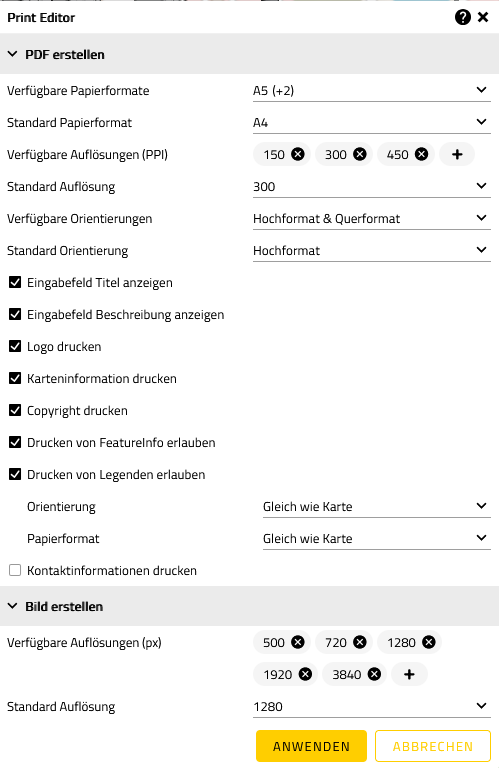
PDF erstellen
| Option | Beschreibung |
|---|---|
Verfügbare Papierformate |
Auswahl der Papierformate, die zur Verfügung gestellt werden sollen (Mehrfachauswahl möglich). |
Standard Papierformat |
Außerdem kann ein Default-Format angegeben werden, das beim Aktivieren des Druckwerkzeugs bereits voreingestellt sein soll. |
Verfügbare Auflösungen (PPI) |
Auswahl der Auflösungen in ppi, die zur Verfügung gestellt werden sollen (Mehrfachauswahl möglich). |
Standard Auflösung |
Außerdem kann eine Default-Auflösung angegeben werden, die beim Aktivieren des Druckwerkzeugs bereits voreingestellt sein soll. |
Verfügbare Orientierungen |
Auswahl der Seitenausrichtung/-en, die zur Verfügung gestellt werden sollen. |
Standard Orientierung |
Außerdem kann eine Default-Ausrichtung angegeben werden, die beim Aktivieren des Druckwerkzeugs bereits voreingestellt sein soll. |
Eingabefeld Titel anzeigen |
Erlaubt dem Nutzer dem PDF einen Titel hinzuzufügen. |
Eingabefeld Beschreibung anzeigen |
Erlaubt dem Nutzer dem PDF eine Beschreibung der Szene hinzuzufügen. |
Logo drucken |
Fügt dem PDF automatisch das Logo der Anwendung hinzu. |
Karteninformation drucken |
Fügt dem PDF automatisch die WGS84-Koordinaten des Bildmittelpunkts hinzu. |
Copyright drucken |
Fügt dem PDF automatisch die Copyright-Informationen der aktiven Ebenen hinzu. |
Drucken von FeatureInfo erlauben |
Erlauben Sie dem Benutzer, das FeatureInfo-Fenster auf dem PDF zu drucken. |
Drucken von Legenden erlauben |
Erlaubt dem Benutzer, die Legenden der aktiven Ebenen auf zusätzliche Seiten zu drucken. Wenn diese Option aktiviert ist, können die Größe und das Format dieser zusätzlichen Seiten festgelegt werden. |
Kontaktinformationen drucken |
Wird diese Option aktiviert, öffnet sich zusätzliche Textfelder, mithilfe derer Kontaktinformationen definiert werden können. Die werden dann dem PDF automatisch hinzugefügt. |
Bild erstellen
| Option | Beschreibung |
|---|---|
Verfügbare Auflösungen (px) |
Auswahl der Auflösungen in px, die zur Verfügung gestellt werden sollen (Mehrfachauswahl möglich). |
Standard Auflösung |
Außerdem kann eine Default-Auflösung angegeben werden, die beim Aktivieren des Druckwerkzeugs bereits voreingestellt sein soll. |